Můžete vypálit soubory MOV na DVD? V průběhu let umožnila mobilní zařízení a streamovací stránky lidem sledovat filmy offline i online. V důsledku toho se DVD stalo méně populární. Neznamená to však, že by se DVD postupně vyřazovalo. Ve skutečnosti někteří lidé raději sledují filmy ve formátu DVD a přehrávají je na velké obrazovce. Nyní, pokud jste uživatelem Mac, můžete mít sbírky filmů QuickTime. Pravděpodobně vás tedy napadlo vypálit je na DVD. Přestože je snadné přehrávat QuickTime MOV, může být náročné je přehrát na domácím DVD přehrávači. Prostřednictvím tohoto příspěvku se tedy naučte, jak převést MOV na DVD snadno a efektivně. Poskytli jsme nejlepší řešení, která můžete pro svůj film QuickTime provést.
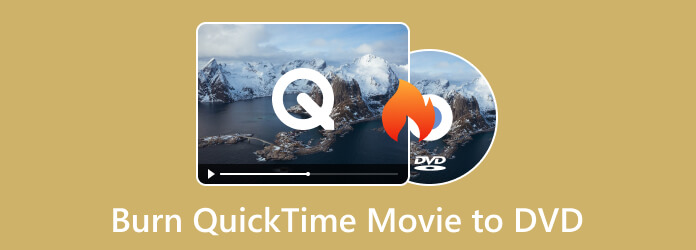
Část 1. Jak vypálit film QuickTime na DVD na Macu
Apple prodává externí optickou mechaniku, která se nazývá USB SuperDrive. Jedná se o přenosnou jednotku, která čte, zapisuje a vypaluje disky CD a DVD. Je určen pro počítače Apple bez vestavěných CD nebo DVD mechanik. Je oblíbený pro svůj kompaktní, elegantní design a jednoduchost. Usnadňuje úkoly, jako je vytváření záložních disků, instalace softwaru z fyzických disků a další. Kromě toho můžete pomocí něj vypálit soubory mov na DVD. Apple USB SuperDrive může být pro uživatele počítačů Mac přímou volbou. Poskytuje také dobrou kvalitu vypalování DVD. Existují však nevýhody, které je třeba zvážit. Přenosný disk má omezenou funkčnost. Rovněž nebudete moci vypalovat disky Blu-ray. Další věc, má tendenci být dražší než alternativy třetích stran. Závislost na USB může být u novějších modelů Maců s různými porty limitující. Nakonec to nemusí být nejrychlejší možnost pro vypalování DVD.
Pokud jej však již máte, použijte jej k vypálení filmu QuickTime na DVD. Chcete-li vědět, jak převést mov do formátu dvd, postupujte podle následujících kroků.
Krok 1.Nejprve se ujistěte, že máte k dispozici prázdné disky DVD-R nebo DVD+R. Připravte si také film QuickTime, který chcete vypálit. Spusťte Nálezce aplikaci na vašem Macu a otevřete její okno. Poté vložte prázdné DVD do Apple USB SuperDrive.
Krok 2.Počkejte, dokud se nezobrazí nabídka vyskakovacího okna. Vyberte akci – Otevřete Finder. Poté klepněte na OK knoflík. Poté uvidíte vložený disk Nálezce.
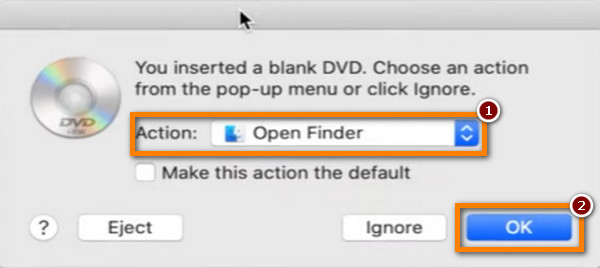
Krok 3.Dále vyberte soubor QuickTime MOV, který chcete vypálit. Poté jej zkopírujte a vložte na vložené prázdné DVD. Poté klepněte na Hořet tlačítko v levém horním rohu.
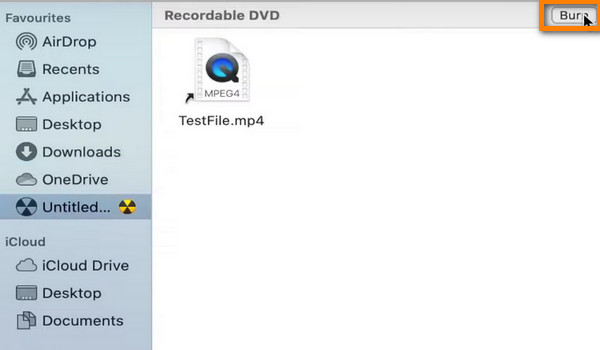
Krok 4.Ve výzvě okna upravte název svého DVD. Postupujte podle pokynů na obrazovce a stiskněte Hořet tlačítko pro provedení procesu. Po dokončení vypalování vysuňte DVD z jednotky SuperDrive. A to je vše.
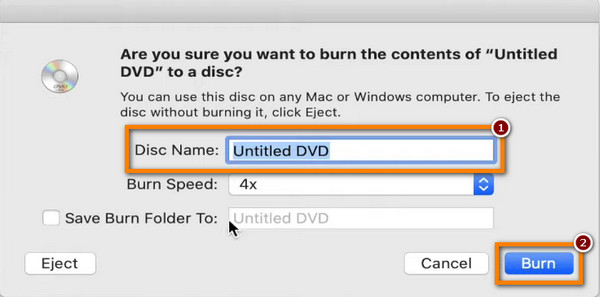
Část 2. Jak vypálit MOV na DVD ve Windows
Chcete-li snadno a efektivně vypálit soubory MOV na DVD v počítači se systémem Windows, použijte DVD Creator, kterou vybral Blu-ray Master. Je to šikovný nástroj a je považován za jeden z nejlepších konvertorů MOV na DVD. Nástroj podporuje různé formáty videa, jako je MOV, MP4, FLV, MKV a další. To vám umožní vypálit jakékoli video na DVD mnohem jednodušším způsobem. A co víc, umí vytvářet soubory ISO a složky Blu-ray. Nabízí také vysoce kvalitní video, foto a audio výstup. Kromě toho má program přizpůsobitelné možnosti nabídky a předem připravená témata. Můžete si vybrat z témat jako Dovolená, Svatba, Rodina, Cestování a další. Pokud nejste spokojeni s poskytnutými šablonami, můžete si vytvořit a navrhnout personalizovanou šablonu. Kromě toho je pomocí tohoto nástroje také možné upravovat, stříhat, spojovat a rozdělovat váš soubor MOV před vypálením.
Vzhledem k jeho rozsáhlým funkcím nutí uživatele zvolit jej pro vypálení mov na přehrávatelné DVD. DVD Creator můžete používat nejen na Windows, ale také na Macu. Pokud tedy máte na Macu soubor QuickTime MOV, použijte tento nástroj a vypalte jej na DVD. Chcete-li zjistit, jak vypalovat pomocí nástroje DVD Creator, postupujte podle následujících kroků.
Krok 1.Pro začátek si stáhněte DVD Creator na tvém počítači. Při instalaci nástroje postupujte podle pokynů průvodce na obrazovce. Spusťte jej poté.
Stažení zdarma
Pro Windows
Bezpečné stahování
Stažení zdarma
pro MacOS
Bezpečné stahování
Krok 2.Poté do jednotky DVD vložte prázdné DVD. Dále vyberte Disk DVD zadejte v okně, které se objeví. Klikněte na Přidat mediální soubory tlačítko pro přidání souboru MOV, který chcete vypálit.
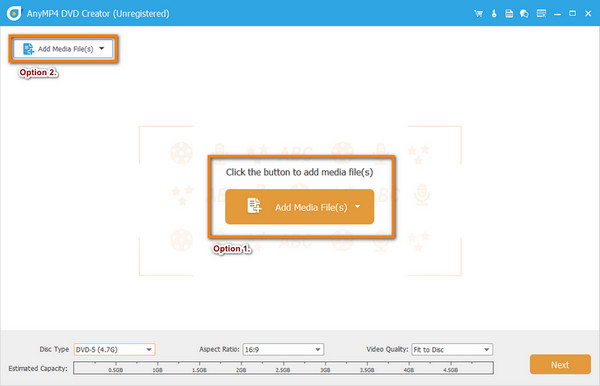
Krok 3.Případně klikněte na Elektrické nářadí možnost upravit video soubor MOV. V této části můžete video oříznout, otočit, oříznout, přidat efekty a další. Po přizpůsobení videa stiskněte další .
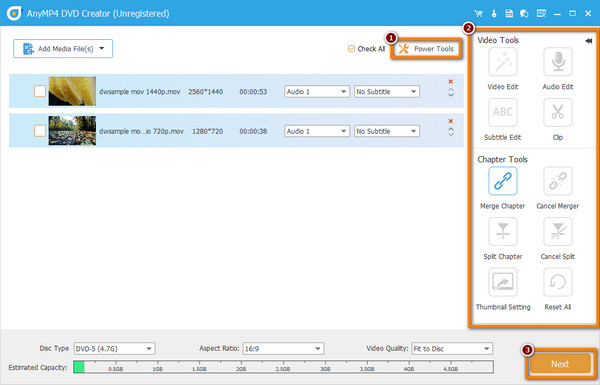
Krok 4.V následujícím okně si můžete vybrat Šablona nabídek že si přeješ. Předpokládejme, že nic z poskytnuté šablony nesplňuje vaše potřeby; šablonu si můžete přizpůsobit. Změňte pozadí a stiskněte star Tlačítko na Uložit jako vlastní šablonu. Pokud chcete, můžete také přidat hudbu na pozadí.
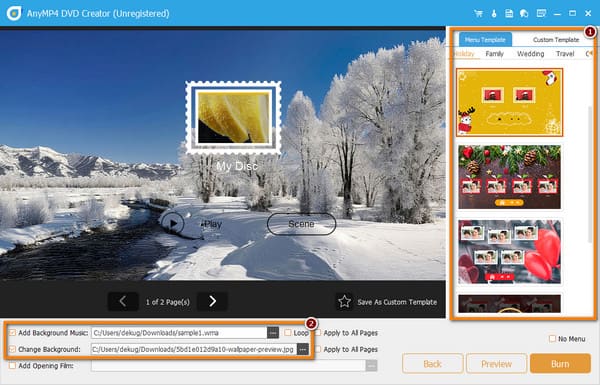
Krok 5.Až budete hotovi, klikněte na Náhled tlačítko pro kontrolu výstupu. Pokud jste spokojeni, klikněte na Hořet a následným stisknutím tlačítka Home tlačítko pro zahájení procesu vypalování. Nyní můžete vytvořit DVD ze souboru MOV.
Část 3. Často kladené otázky o tom, jak vypálit film QuickTime na DVD
-
Mohou DVD přehrávače přehrávat soubory MOV?
Bohužel ne. standardní DVD přehrávače neumí přímo přehrávat soubory MOV. Chcete-li přehrát soubory MOV na přehrávači DVD, budete je muset převést do kompatibilního formátu. Poté je vypalte na DVD. Můžete použít DVD Creator vytvořit DVD z MOV.
-
Přehraje QuickTime DVD?
Ano. QuickTime dokáže přehrát určitý obsah DVD, jako jsou mediální soubory, které jsou na disku DVD (například soubory videa). Nemůže však přehrát plné interaktivní nabídky DVD.
-
Existuje DVD přehrávač pro Mac?
Ano, macOS byl dříve dodáván s vestavěnou aplikací DVD Player, která umožňovala přehrávání DVD. Počínaje macOS Catalina (vydáno v roce 2019) však Apple tuto aplikaci odstranil. Přesto můžete použít DVD přehrávač software pro přehrávání DVD na Macu.
-
Jaký je nejlepší formát videa pro vypalování na DVD?
Nejlepší video formát pro vypalování DVD je MPEG-2 s kodekem H. 262. Poskytuje dobrou kvalitu videa a kompatibilitu s většinou DVD přehrávačů.
-
Proč nelze na Macu přehrávat disky DVD?
Existuje několik důvodů, proč nemůžete na počítači Mac přehrávat disky DVD. Může to být způsobeno tím, že Mac nemá vestavěnou jednotku DVD. Další věc, kvůli kódu regionu, špinavé nebo poškozené jednotce nebo DVD a tak dále.
Zabalit
Tato příručka prozkoumala 2 nejlepší způsoby vypalování MOV soubory na DVD na počítačích Windows a Mac. Každá metoda má jiné funkce a možnosti, které nabízí. Chcete-li také převést MOV na DVD, ujistěte se, že postupujete podle poskytnutého postupu krok za krokem. Mezi těmito dvěma, DVD Creator vybraný Blu-ray Masterem je ten nejlepší. Jeho rozsáhlé podporované formáty a možnosti úpravy videa dokazují, že vyniká. Navíc má přímočaré rozhraní, takže je vhodný pro každý typ uživatele.
Více od Blu-ray Master
- Jak zkopírovat DVD do Mac: Seznamte se se 3 nejlepšími řešeními
- 8 fenomenálních DVD vypalovaček pro výjimečné vypálení DVD
- Nejlepší způsob převodu DVD do souboru MOV na Windows a Mac
- Jak efektivně převést MOV na MP4 a MP4 na MOV
- Vypalte DVD na Macu pomocí 3 nejlepších tvůrců DVD [2024]
- Různé typy kapacity a formátů DVD k pozorování
Video filtry
Vytvořte disk DVD

